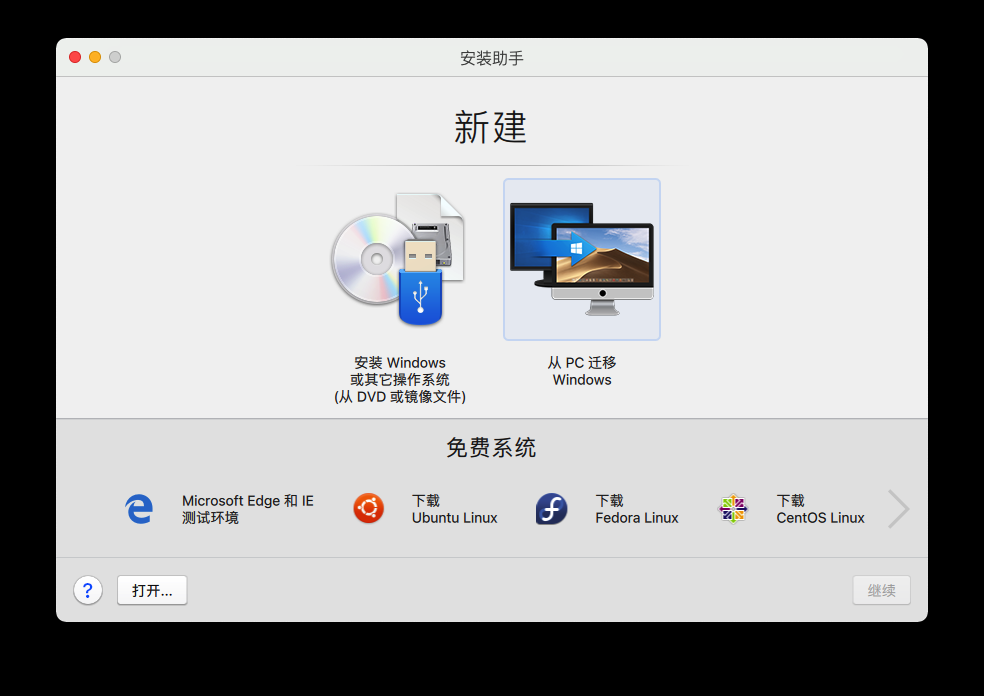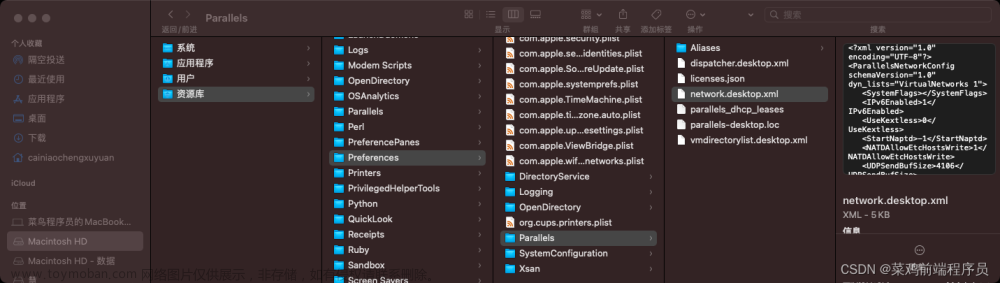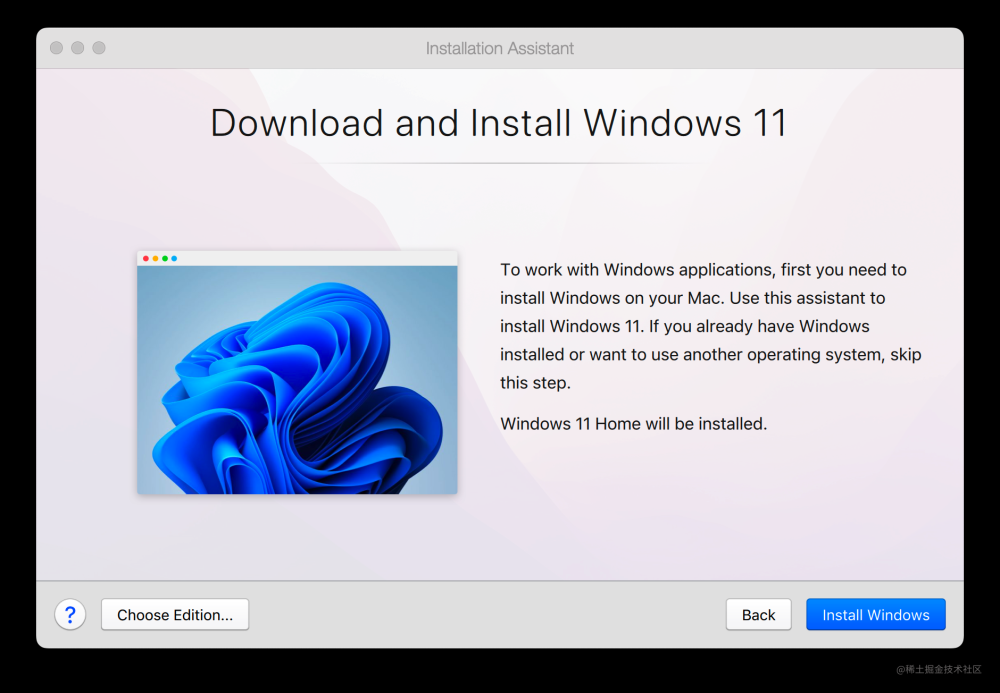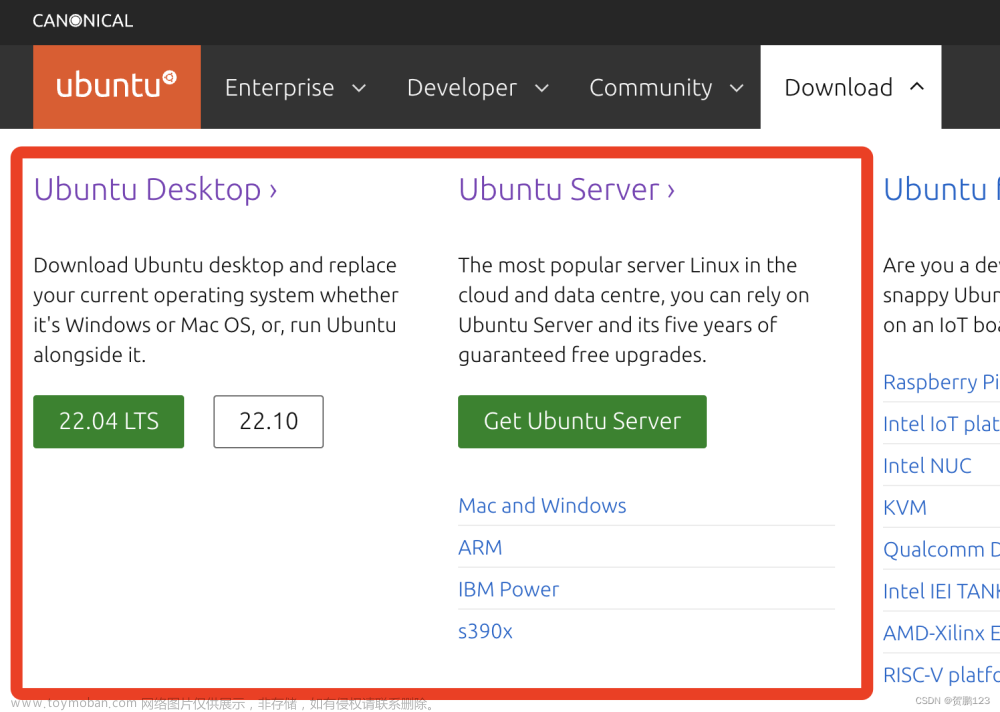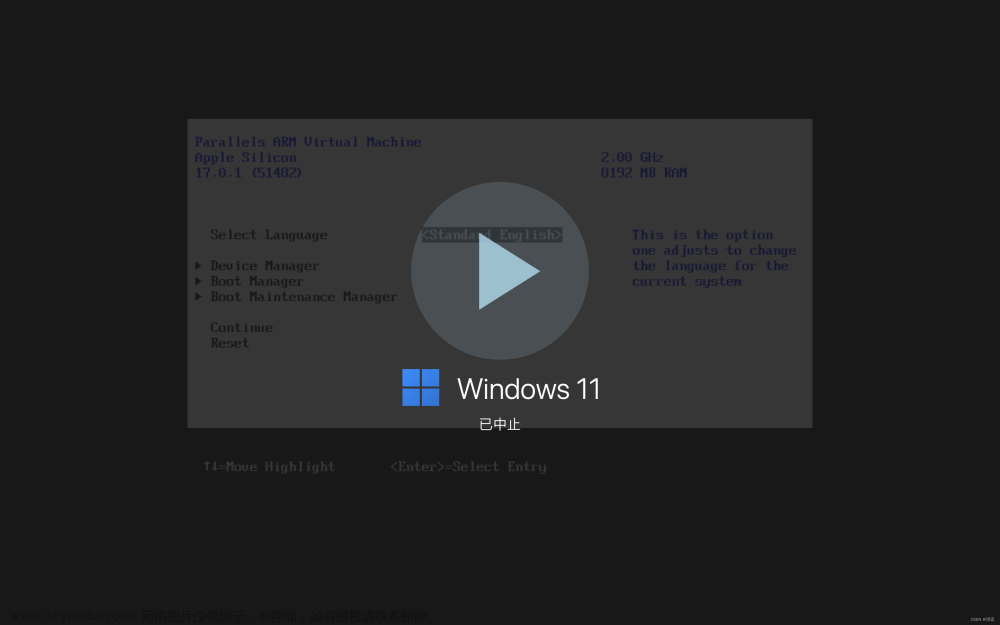目录:
1.Reasons for writing this biog;
2.虚拟机的选择;
3.Ubuntu版本的选择;
4.Ubuntu的安装;
5.总结和遗留的问题
1.Reasons for writing this biog:
最近开始准备参加省赛,需要用到ROS进行机器人的开发,实验室的学长也提供的一些教程,但是虚拟机的安装以及ROS的安装都是基于Windows操作系统的,对于一个使用Mac笔记本的而且笔记本的芯片还是M2的小白来说非常不友好,在这之前我也在网络上找了各种各样的教程,但是对于M2的用户没有一个明确的教程,最后在Google上找到了一个可以在M2 Mac上进行操作的教程,Ubuntu虚拟机的安花费了我至少一个星期的时间(可能跟自己比较菜有关),所以我希望能够写出一篇比较完善的教程给以后在M2 Mac上进行机器人开发的学弟学妹们提供一点帮助,现在让我们开始吧。
(本篇教程同样适合非M2芯片的电脑进行ubuntu的安装。)
2.虚拟机的选择:
1).VirtualBox:
在国内的 Autolabor主站 上已经有大佬给出了ROS的非常优秀的教程如下 Introduction · Autolabor-ROS机器人入门课程《ROS理论与实践》零基础教程http://www.autolabor.com.cn/book/ROSTutorials/index.html 在这篇教程中采用的虚拟机软件是VirtualBox但很遗憾的是当我们进入VirtualBox的官网https://www.virtualbox.org/wiki/Downloads时会发现VirtualBox7.0 暂时对M1/M2芯片的mac只有 Developer preview for macOS / Arm64 (M1/M2) hostshttps://download.virtualbox.org/virtualbox/7.0.6/VirtualBox-7.0.6_BETA4-155176-macOSArm64.dmg
也就是开发者预览版,该版本没有正式版的功能,更多的可能是关于M1/M2 正式版VirtualBox的一个预告,所以很遗憾此虚拟机软件无法进行Ubuntu的虚拟;
2).VMware Fusion:
官网地址:Fusion - Run Windows on Mac | VM for Mac | VMware | SG
该虚拟机软件对于个人及非商业性质的用途的凭证是免费的,可以在官网上进行申请;
但是此虚拟机依旧无法满足我们想要在M2 mac 进行ubuntu的虚拟,我们来到该虚拟机软件的启动界面:

可以看打到使用iso文件进行虚拟机的创建,还有创建的自定义的虚拟机,ubuntu官网上的iso文件大致可以分为两类,一类是ubuntu desktop版本另一类是ubuntu live server 版本现在我们使用这个两个版本在VMware Fusion上进行虚拟会出现下方窗口:

因为对此的了解不够深入,所以在此就不进行解释了,姑且理解为无法通过VMware Fusion进行ubuntu与M2 之间的兼容,那么很遗憾此虚拟机软件也无法满足我们的需求。
3).UTM
接下来我们开始介绍满足我们需求的虚拟机软件UTM。
UTM是一款完全免费且开源的虚拟机软件官网地址:UTM
经过实验是可以使用此虚拟机软件在M2 mac上进行ubuntu的虚拟的,所以就不进行过多的介绍了。
3.Ubuntu 版本的选择
在上文中我们已经提到了ubuntu的desktop和live server版本,在介绍VMware Fusion时我们已知道了ubuntu的arm desktop无法直接装在M2芯的Mac上,所以我们选择ubuntu live server版本进行安装,之后再将ubuntu live server升级成desktop版本,在ubuntu官网选择最新的
ubuntu-22.10-live-server-arm64.iso进行下载。
Ubuntu中文官网:企业开源和Linux | Ubuntu
4.Ubuntu的安装
1).打开UTM并点击加号
2).选择虚拟化:

3).选择Linux
4).在浏览中选择下载好的ubuntu server版本

5).进行硬件的配置(均为推荐值视自己电脑的硬件配置而定)


6).设置共享目录(推荐download)

7).虚拟机创建完成:

8).进行虚拟机设置:


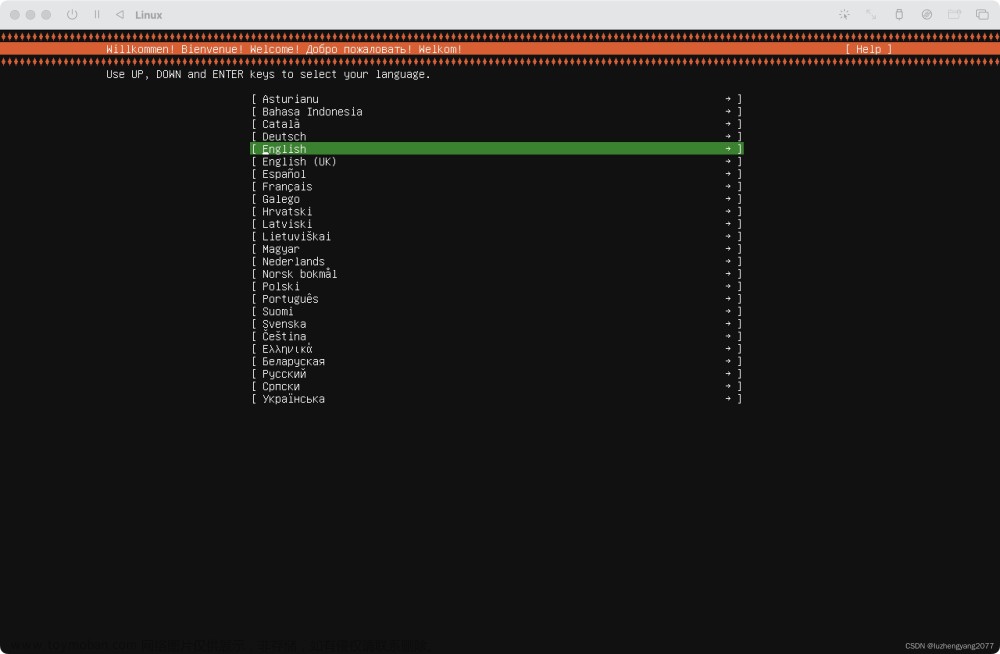












等待的时间可能会很长。
不要重启虚拟机 而是直接通过左上角的关闭按键退出虚拟机

点击向下的箭头将原磁盘印象清除 再将虚拟机打开
开机后输入用户名和密码(不显示)进行登录:

输入如下命令进行apt的升级(需要输入密码且需要很长时间)
sudo apt upgrade && sudo apt upgrade -y
之后输入如下命令进行ubuntu-desktop的下载(需要很长时间,在下载完成后也需要很长的时间来配置文件)
sudo apt install ubuntu-desktop
之后再将虚拟机重启就大功告成了
可使用reboot来重启虚拟机
reboot

至此在M2 Mac上安装ubuntu的教程就结束了。
5.总结和遗留的问题
为什么M2 Mac上安装ubuntu如此复杂,应该与apple在m2芯片上的一些改动有关,M2芯片上无法安装ubuntu的desktp版,只能通过安装ubuntu的live-server版本之后进行升级从而可以在M2芯片的Mac上使用ubuntu desktop。文章来源:https://www.toymoban.com/news/detail-444328.html
作为第一篇博客, 其中肯定充满了不足的地方,也希望此时在阅读本篇博客的你可以提出宝贵的意见,同时这篇博客其实遗留了一个尚未解决的问题,在进行ubuntu安装时的系统语言选择界面大家可以看见是没有简体中文的选项的,在ubuntu的软件更新设置中服务器只能选择美国的服务器以及主服务器,从而导致在进行apt的升级时无法获取资源,而不能更新,也就阻碍了后续的ROS的安装,这也是我最近正在找办法解决的问题,也希望各位大佬如果有解决办法的话,可以留下你的方案文章来源地址https://www.toymoban.com/news/detail-444328.html
到了这里,关于M2 Mac 安装Ubuntu Desktop的文章就介绍完了。如果您还想了解更多内容,请在右上角搜索TOY模板网以前的文章或继续浏览下面的相关文章,希望大家以后多多支持TOY模板网!